
Článek je obnoven ze zálohy, kterou jsme vytvořili, je psán jako pokračování zajímavého tématu Archivace počítačových dat, ve kterém jsme od začátku prošli procesem vytváření záložního archivu osobních údajů a obrazu systému Windows 7..
Obnova souboru Windows 7
Dále obnovíme osobní data z našich archivů pomocí integrovaného nástroje Windows 7 Archivace počítačových dat a nejen je obnovíme, ale představíme různé složité situace. Budeme se učit obnovit soubory systému Windows 7 najednou nebo samostatně. Obnovíme například ne všechna data jako celek, ale pouze soubor, který potřebujeme. Naučíme se také, jak obnovit data ze záložního archivu do počítače někoho jiného, pokud se to stalo našemu, tak je to naprostá katastrofa.
Jak jsme se dohodli v předchozím článku, zálohy, které jste vytvořili na přenosném pevném disku rozhraní USB, a já na jednoduchém pevném disku rozhraní SATA o objemu 465,76 GB, který používám výhradně pro ukládání datových archivů. Abychom lépe porozuměli tomu, jak dochází k obnovení souborů Windows 7, představme si, že na pevném disku počítače, který máme v práci, nezkušený správce systému (k tomu dochází u zkušených), náhodně zboural všechny oddíly pomocí Acronis Disk Director, respektive všechna naše data. Spolu s operačním systémem Windows 7 zmizel. TestDisk a Acronis Recovery Expert nejsou vždy nápomocné. Pro R-Studio zbývají dvě možnosti a ... zde si vzpomínáme na záložní kopii našich dat vytvořenou den předtím na přenosném pevném disku rozhraní USB. Přeinstalujeme Windows 7, připojíme jednotku USB k našemu archivu a obnovíme všechna naše data.
- Poznámka: Pokud nechcete přeinstalovat systém Windows 7 a chcete, aby záloha archivovala již operační systém se všemi vašimi programy a nastaveními, musíte pro archivaci použít nástroj Vytvořit systémový obrázek. Přečtěte si náš článek..
Start-> Ovládací panely-> Archivace počítačových dat
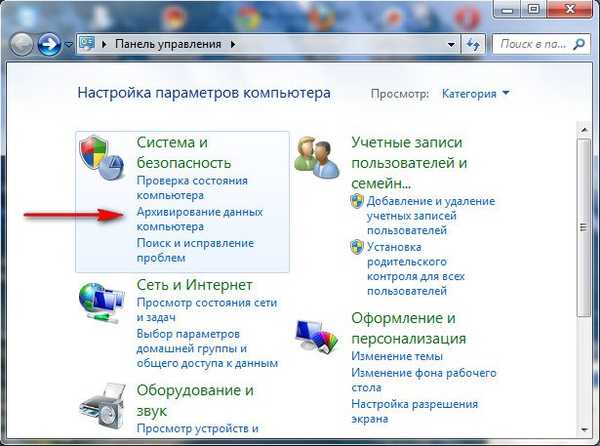
Předvídám otázku dále - Obnovit soubory všech uživatelů nebo Obnovit moje soubory? Můžete úspěšně použít obě možnosti, například vyberte Obnovit mé soubory.
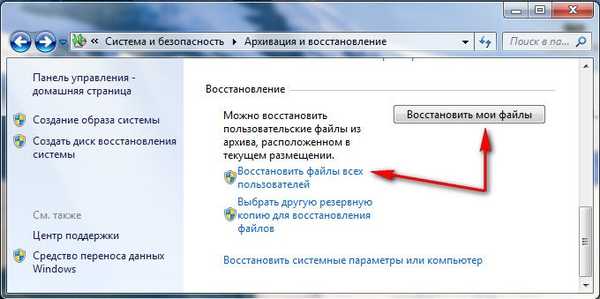
Pokud jste vytvořili několik záložních archivů dat, vyberte ten, který potřebujete v okně Vybrat další zálohu pro obnovení souboru.
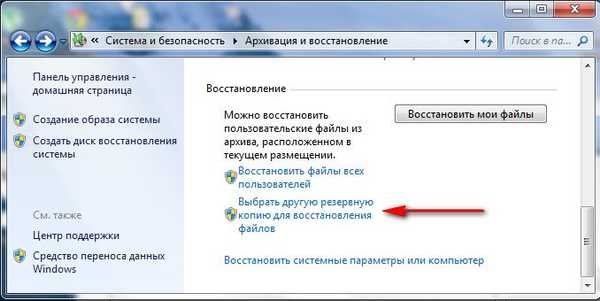
Takže Obnovit mé soubory, nyní pozor, pokud chceme obnovit nějaký konkrétní soubor ze záložního archivu, musíme kliknout na tlačítko Procházet soubory a najít ho sami, ale pokud známe název souboru, můžete použít funkci Hledat,
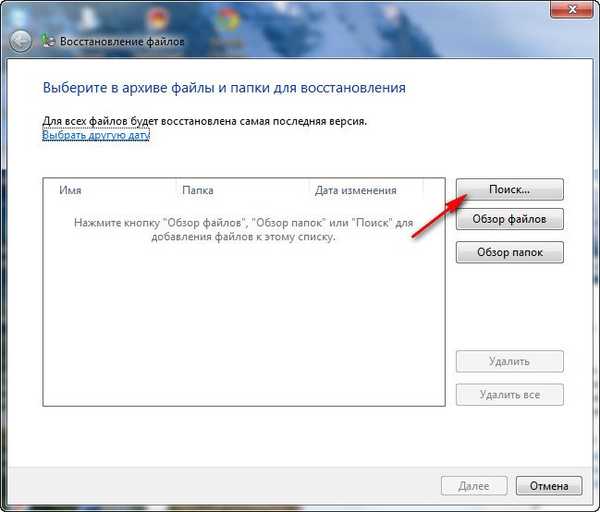
například najděte hudební soubor CDImage v mé záložní kopii, do vyhledávání napište CDImage a najděte jej, klikněte na OK a obnovte jej.
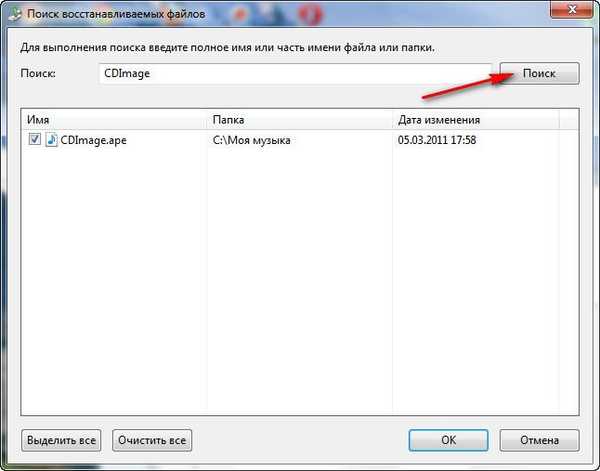
Pokud neznáte přesný název, pak v tomto okně musíte vybrat Procházet soubory, pak levým tlačítkem myši dvakrát kliknout na náš archiv a najít náš soubor,
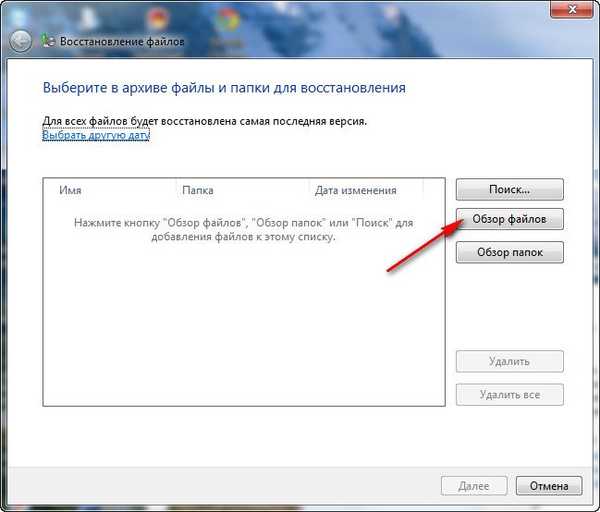
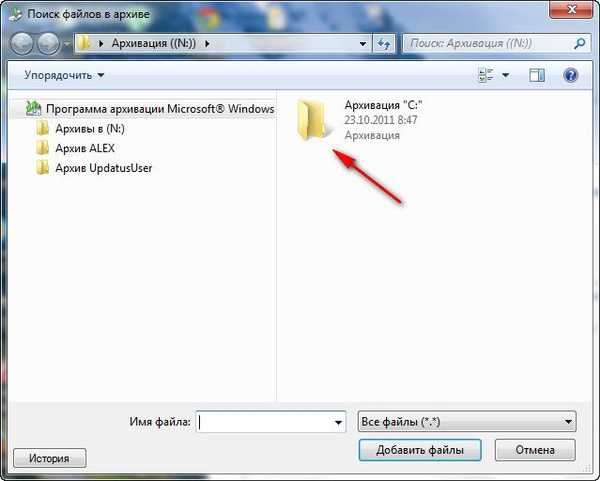
například najděte v mém záložním archivu složku Moje hudba a v ní hudební soubor CDImage.
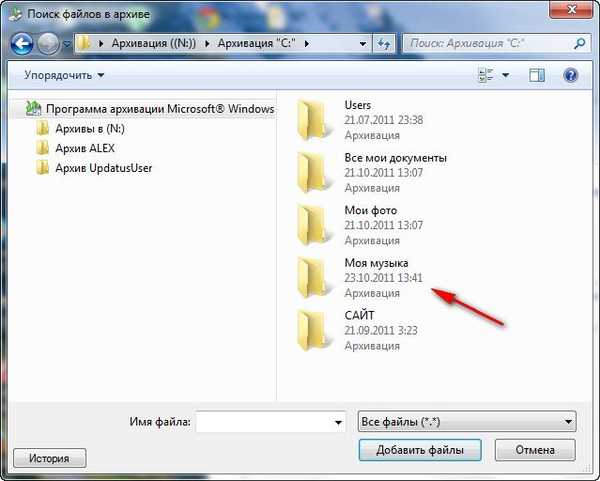
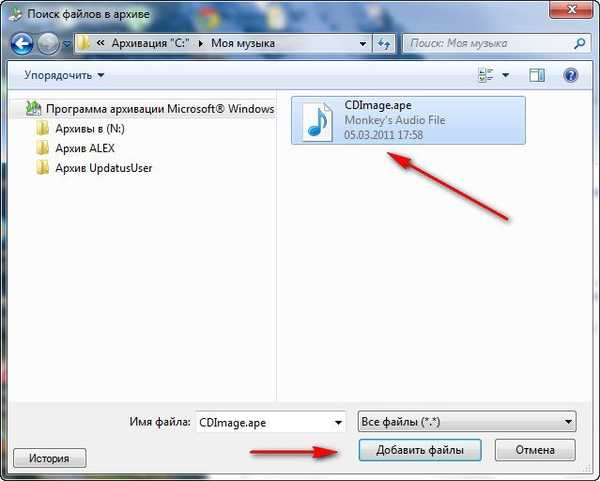 Pokud potřebujete obnovit jiný soubor, musíte znovu kliknout na Procházet soubory a zopakovat hledání. Nyní náš soubor obnovíme, klikněte na tlačítko Přidat soubory.
Pokud potřebujete obnovit jiný soubor, musíte znovu kliknout na Procházet soubory a zopakovat hledání. Nyní náš soubor obnovíme, klikněte na tlačítko Přidat soubory.  Pak ji můžeme obnovit na místo, kde to bylo dříve, čímž přepíšeme existující verzi tohoto souboru, pokud ji tam máme, ale můžeme ji obnovit na jiné místo a uložit obě verze souboru. Předpokládejme, že nechceme obnovit soubor do původního umístění, ale vyberte jiné, zaškrtněte políčko na dalším místě,
Pak ji můžeme obnovit na místo, kde to bylo dříve, čímž přepíšeme existující verzi tohoto souboru, pokud ji tam máme, ale můžeme ji obnovit na jiné místo a uložit obě verze souboru. Předpokládejme, že nechceme obnovit soubor do původního umístění, ale vyberte jiné, zaškrtněte políčko na dalším místě, 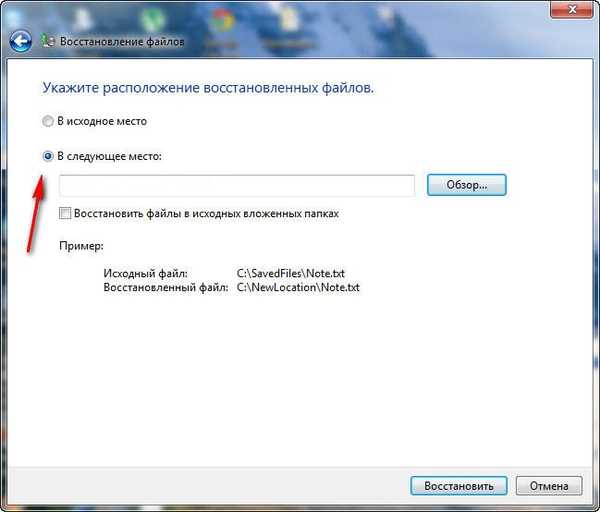 klepněte na Procházet, vyberte například Local C drive a vytvořte složku, pojmenujte ji Recovered Files a OK.
klepněte na Procházet, vyberte například Local C drive a vytvořte složku, pojmenujte ji Recovered Files a OK. 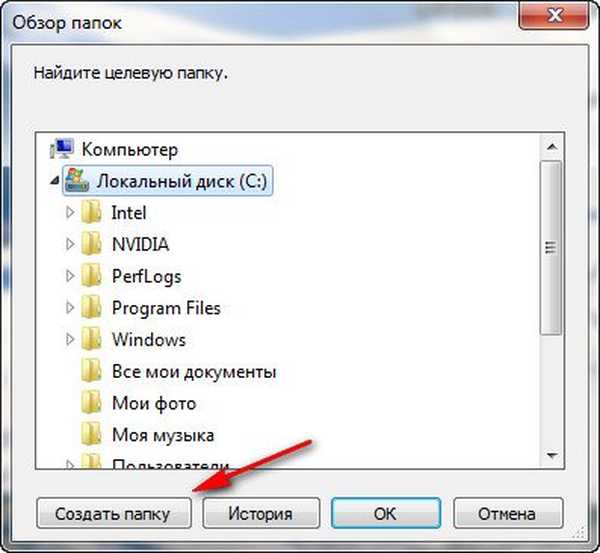
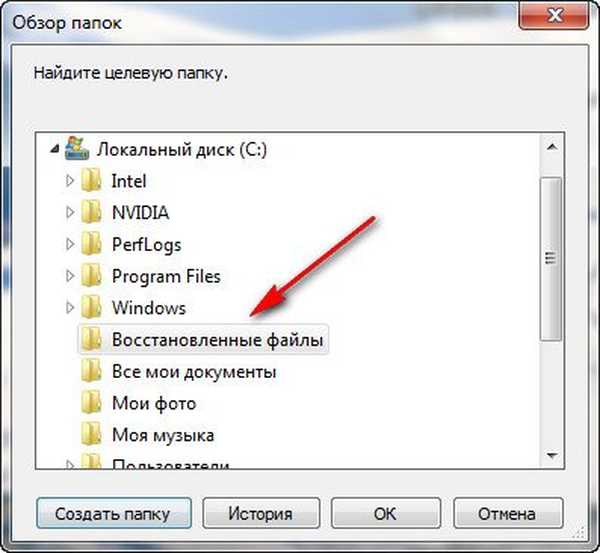
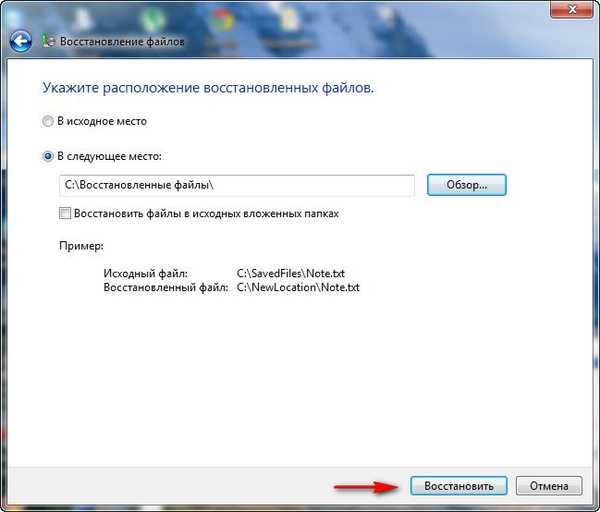
Obnovit
K dispozici je obnovení, pokud chceme, můžeme zobrazit obnovené soubory, pak Dokončit.
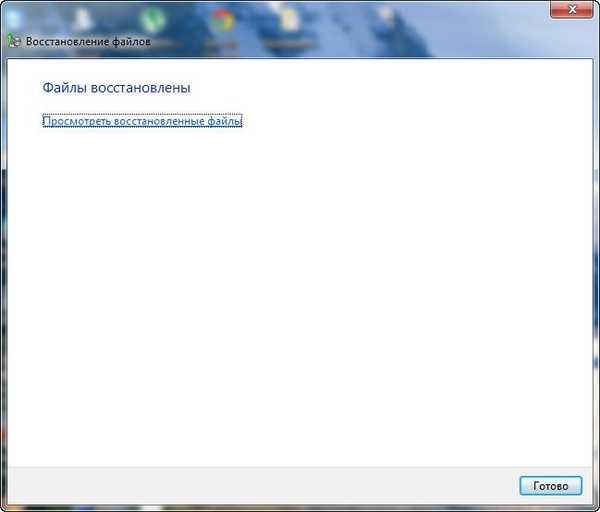 Pokud chcete obnovit složku a ne soubor, proveďte vše ve stejném pořadí, namísto tlačítka Procházet soubory klikněte na tlačítko Procházet složky v dialogovém okně Vyberte soubory a složky, které chcete obnovit z archivu.
Pokud chcete obnovit složku a ne soubor, proveďte vše ve stejném pořadí, namísto tlačítka Procházet soubory klikněte na tlačítko Procházet složky v dialogovém okně Vyberte soubory a složky, které chcete obnovit z archivu.Chcete-li obnovit data v jiném počítači, musíte mít v počítači nainstalován funkční operační systém Windows 7, poté k němu připojit úložné médium s archivem, může to být přenosný pevný disk USB s archivem nebo jednoduchý pevný disk (jako já) a spusťte archivaci počítačových dat-> Obnovte mé soubory nebo soubory všech uživatelů a to je vše.
Udělejme malý závěr: Archivace souborů může být pro nás užitečná, vytvořit záložní kopii osobních údajů, ale vytvořit záložní archiv, pomocí kterého můžete obnovit systém Windows 7 po závažné poruše, nebude nástroj pro archivaci počítačových dat fungovat. Přečtěte si náš článek Vytvoření obrazu systému Windows 7.
Štítky článku: Zálohování obnovení systému Windows 7











